Artikelverwaltung - Reiter Lager: Unterschied zwischen den Versionen
SP (Diskussion | Beiträge) (→Stammlager) |
|||
| (46 dazwischenliegende Versionen von 4 Benutzern werden nicht angezeigt) | |||
| Zeile 1: | Zeile 1: | ||
| − | {{ | + | __TOC__ |
| + | |||
| + | |||
| + | [[image:artikelverw_lager.png|verweis=]] | ||
| + | |||
| + | |||
| + | ==Lagertypen in Bezug zur Bedarfsermittlung== | ||
| + | |||
| + | |||
| + | ===allgemeine Handhabung=== | ||
| + | |||
| + | Um ein {{link|Konfiguration - Lagerort|Lager}} aus Sicht des Systems einem bestimmten Lagertypen zuzuorden, ist es wichtig an welcher Stelle die Bestandsangaben hinterlegt werden. | ||
| + | |||
| + | |||
| + | ;normales Lager | ||
| + | :Falls nur im ersten Reiter des Artikelstammes oder bei Variantenartikeln in der entsprechenden Variante Werte eingetragen sind, handelt es sich um ein normales Lager ohne weitere Spezifikationen. | ||
| + | |||
| + | {{button|Bedarfsvorgaben-Lager}} | ||
| + | :Wenn im Reiter ''Lager'' über den Button Bedarfsvorgaben Werte für ein Lager hinterlegt werden, gilt dieses Lager als Bedarfsvorgaben-Lager. | ||
| + | |||
| + | {{button|Default-WE-Lager}} | ||
| + | :Um ein Default-WE-Lager als solches einzurichten, muss im Reiter ''Lager'' die ''Lagerortbestimmung für das Abbuchen...'' auf ''manuelle Lagerortwahl'' oder ''Arbeitsplatzeinstellung'' stehen, dann können über den Button '''Default-WE-Lager''' für ausgewählte Filialen Default-WE-Lager definiert werden. | ||
| + | |||
| + | ;Stammlager | ||
| + | :Wird die Lagerortbestimmung auf Stammlagerort gestellt, kann man über den Button Stammlager ein primäres Stammlager definieren und Werte dafür hinterlegen. | ||
| + | :Über den Button {{button-inline|Stammlager (Filialen)}} können zudem weitere Stammlager in anderen Filialen festgelegt werden. | ||
| + | |||
| + | {{wichtig| | ||
| + | *Ein Lager kann nur Bedarfsvorgaben-Lager, Stammlager oder Default-WE-Lager sein. Diese Typen schließen sich gegenseitig aus. | ||
| + | *Es kann pro Filiale nur ein Default-WE-Lager, bzw nur ein Stammlager geben.}} | ||
| + | |||
| + | ===normales Lager=== | ||
| + | |||
| + | Wenn keine weiteren Einstellungen hinsichtlich der {{link|Bedarfsermittlung|Bedarfsermittlung}} gemacht werden, erscheinen die Artikel eines normalen Lagers nur wenn folgende Bedingungen erfüllt sind: | ||
| + | *Mindestbedarf ist nicht 0 | ||
| + | *Mindestbedarf unterschritten | ||
| + | *Lager hat Bestand | ||
| + | *wird nicht durch Filterung ausgeschlossen. | ||
| + | |||
| + | {{wichtig|'''Sonderfall:''' Falls in keinem Lager Bestand vorhanden ist, wird der Artikel zwar in der {{link|Bedarfsermittlung|Bedarfsermittlung}} aufgelistet, jedoch wird der Bedarf keinem Lager zugeordnet und das Lager für mögliche Wareneingänge würde anhand der Systemkonfigurationen ermittelt.}} | ||
| + | |||
| + | |||
| + | ===Bedarfsvorgaben-Lager=== | ||
| + | |||
| + | Ein Bedarfsvorgaben-Lager dient nur der Auflistung von Lagern in der {{link|Bedarfsermittlung|Bedarfsermittlung}}. Es wird angezeigt wenn folgende Bedingungen erfüllt sind: | ||
| + | *Mindestbedarf ist nicht 0 | ||
| + | *Mindestbedarf unterschritten | ||
| + | *wird nicht durch Filterung ausgeschlossen. | ||
| + | |||
| + | |||
| + | :;Handhabung | ||
| − | + | :Sobald durch Default- oder Stammlager Warenein- und -ausgänge gesteuert werden, werden auch nur diese Lager in der {{link|Bedarfsermittlung|Bedarfsermittlung}} aufgelistet. Wenn man in solch einem Fall dennoch wünscht den Bedarf für ein anderes Lager steuern zu können, kann man es als Bedarfsvorgaben-Lager definieren und entsprechende Werte hinterlegen, damit es in der Bedarfsermittlung mit aufgelistet wird. | |
| + | |||
| + | |||
| + | ===Stammlager=== | ||
| + | |||
| + | Ein Stammlager steuert Warenbewegungen und wird nur unter den folgenden Bedingungen in der {{link|Bedarfsermittlung|Bedarfsermittlung}} angezeigt: | ||
| + | |||
| + | *Mindestbedarf ist nicht 0 | ||
| + | *Mindestbedarf unterschritten | ||
| + | *wird nicht durch Filterung ausgeschlossen. | ||
| + | |||
| + | |||
| + | {{info| | ||
| + | :Mithilfe eines Stammlagers lassen sich sämtliche automatischen Lagerbewegungen für einen Artikel auf ein Lager pro Filiale beschränken. Es muss immer ein Haupt-Stammlager ausgewählt werden, welches der Zentrale (Filiale 1) angehört. Anschließend kann für jede weitere Filiale bei Bedarf genau ein weiteres Stammlager zugeordnet werden.}} | ||
| + | |||
| + | ===Default-WE-Lager=== | ||
| + | |||
| + | Ein Default-WE-Lager steuert Warenbewegungen und wird nur unter den folgenden Bedingungen in der {{link|Bedarfsermittlung|Bedarfsermittlung}} angezeigt: | ||
| + | *Mindestbedarf ist nicht 0 | ||
| + | *Mindestbedarf unterschritten | ||
| + | *wird nicht durch Filterung ausgeschlossen. | ||
| + | |||
| + | |||
| + | {{info|Mithilfe eines Default-WE-Lagers lassen sich sämtliche automatischen Wareneingänge für einen Artikel auf ein Lager pro Filiale beschränken. Es ähnelt dem Stammlager in seiner Grundfunktion, jedoch ist der Warenausgang weiterhin aus jedem Lager möglich.}} | ||
| + | |||
| + | ==Lagerortbestimmung für das Abbuchen== | ||
| + | |||
| + | Diese Eintragungen bestimmen, wie die Artikel im Lager verbucht werden: | ||
| − | + | {{radio|Manuelle Lagerortwahl}} | |
| + | :Beim Verbuchen von Artikeln werden Sie sowohl beim Zugang von Artikeln in das Lager (also beim Wareneingang) als auch beim Abgang von Artikeln aus dem Lager (also beim Warenausgang) abgefragt, in welches bzw. aus welchem Lager die Artikel gebucht werden sollen. | ||
| − | + | {{radio|Stammlagerort}} | |
| − | |||
| − | |||
| − | |||
:Die Artikel werden in das bzw. aus dem Lager gebucht, das Sie mit Hilfe der Schaltfläche Stammlagerort einstellen.<br> | :Die Artikel werden in das bzw. aus dem Lager gebucht, das Sie mit Hilfe der Schaltfläche Stammlagerort einstellen.<br> | ||
| − | |||
| − | + | :Wird diese Option gewählt, erscheinen im Bearbeiten-Modus die folgenden drei Buttons: | |
| − | : | + | <div style="margin-left:15px;"> |
| − | + | {{button|Stammlager}} | |
| − | :Mit Hilfe dieser Schaltfläche kann (aber muss nicht) das Stammlager für den jeweiligen Artikel festgelegt werden. Dieser Eintrag ignoriert damit die Einstellung die unter | + | :Mit Hilfe dieser Schaltfläche kann (aber muss nicht) das Stammlager für den jeweiligen Artikel festgelegt werden. Dieser Eintrag ignoriert damit die Einstellung, die unter {{link|Globale Systemvorgaben - Lagerbewegung / Faktura|Globale Systemvorgaben - Lagerbewegung/Faktura}} festgelegt wurde. |
| − | + | {{button|Stammlager (Filialen)}} | |
| − | : | + | :Hiermit können verschiedene Stammlagerorte für einzelne Filialen festgelegt werden. Diese lassen sich im Falle eines Variantenartikels pro Variante festlegen. |
| + | {{button|löschen}} | ||
| + | :Löscht die Zuweisung dieses Stammlagerortes.</div> | ||
| − | == Manuelle Chargenauswahl | + | {{radio|Arbeitsplatzeinstellung}} |
| + | :Beim Abgang von Artikeln werden diese aus dem Lager gebucht, das in der {{link|Arbeitsplatzkonfiguration - Standort, Lager, Kassenzuordnung|Arbeitsplatzeinstellung}} eingestellt wurde. | ||
| + | :Der Zugang von Artikeln wird in das Lager verbucht, das in den {{link|Globale Systemvorgaben - Lagerbewegung / Faktura|Globalen Systemvorgaben - Lagerbewegung/Faktura}} eingestellt wurde. | ||
| + | |||
| + | |||
| + | ==Manuelle Chargenauswahl== | ||
Bei diesen Artikeln haben Sie die Möglichkeit, aus verschiedenen Chargen zu verkaufen oder eigene Chargennummern zu vergeben. <br> | Bei diesen Artikeln haben Sie die Möglichkeit, aus verschiedenen Chargen zu verkaufen oder eigene Chargennummern zu vergeben. <br> | ||
Folgende Optionen stehen Ihnen zur Verfügung: | Folgende Optionen stehen Ihnen zur Verfügung: | ||
| − | + | {{radio|keine}} | |
: Sie haben keinen Einfluss auf die Chargennummern, das System übernimmt diese selbständig. | : Sie haben keinen Einfluss auf die Chargennummern, das System übernimmt diese selbständig. | ||
| − | + | {{radio|bei Warenausgang}} | |
:Sie haben die Möglichkeit, wenn Sie Ware ausliefern, eine Chargennummer zu wählen. | :Sie haben die Möglichkeit, wenn Sie Ware ausliefern, eine Chargennummer zu wählen. | ||
| − | + | {{radio|bei Wareneingang}} | |
: Sie haben die Möglichkeit, wenn Sie Ware geliefert bekommen, eine Chargennummer zu vergeben. | : Sie haben die Möglichkeit, wenn Sie Ware geliefert bekommen, eine Chargennummer zu vergeben. | ||
| − | + | {{radio|bei Warenein- und ausgang}} | |
:Sie haben die Möglichkeit, wenn Sie Ware geliefert bekommen, eine Chargennummer zu vergeben und wenn Sie Ware ausliefern, eine Chargennummer zu wählen. | :Sie haben die Möglichkeit, wenn Sie Ware geliefert bekommen, eine Chargennummer zu vergeben und wenn Sie Ware ausliefern, eine Chargennummer zu wählen. | ||
| − | |||
| − | + | ==Bestände anzeigen== | |
| + | |||
| + | {{info|Diese Buttons beeinflussen die Darstellung in den untenstehenden Subreitern sowie der Summen unterhalb der Liste.}} | ||
| + | |||
| + | {{radio|alle Filialen}} | ||
:Es werden in der Tabelle die Bestände aus allen Filialen angezeigt. | :Es werden in der Tabelle die Bestände aus allen Filialen angezeigt. | ||
| − | + | {{radio|eigene Filiale}} | |
| − | :Es werden in der Tabelle die Bestände aus der eigenen | + | :Es werden in der Tabelle die Bestände aus der Filiale angezeigt, in der der Mitarbeiter angemeldet ist ({{link|Arbeitsplatzkonfiguration_-_Standort,_Lager,_Kassenzuordnung|Arbeitsplatzkonfiguration}}). |
| + | :Wurde dem Artikel ein Stammlagerort innerhalb der Filiale des angemeldeten Mitarbeiters zugewiesen, dann werden in der Summenzeile unterhalb der Listen in den Subreitern nur die Bestände dieses Stammlagerortes berücksichtigt. Die Listen selbst zeigen jedoch auch die Bestände der übrigen Lagerorte der Filiale an. | ||
| + | |||
| + | {{radio|Arbeitsplatz}} | ||
| + | :Es werden in der Tabelle die Bestände aus dem eigenen Lager angezeigt. | ||
| − | |||
| − | |||
| − | + | ==Subreiter im Modul== | |
| − | + | ||
| − | + | {{info|Informationen zu den unterschiedlichen Bestandstypen sind {{link|Bestandstypen|in diesem Artikel}} zu finden.}} | |
| − | |||
| − | |||
| − | |||
;Lagerbestand | ;Lagerbestand | ||
| − | :Der aktuelle Lagerbestand entsprechend der Konfiguration | + | :Der aktuelle Lagerbestand entsprechend der Konfiguration eines ausgewählten Lagerortes oder mehrerer Lagerorte wird angezeigt. |
| + | |||
;Bestellbestand | ;Bestellbestand | ||
:Der aktuelle Bestellbestand des ausgewählten Lagerortes wird angezeigt. | :Der aktuelle Bestellbestand des ausgewählten Lagerortes wird angezeigt. | ||
| + | |||
;Reservierungsbestand | ;Reservierungsbestand | ||
| − | :aktuelle Reservierungen des Artikels | + | :aktuelle Reservierungen des Artikels werden angezeigt. |
| − | ;Wareneingang / -ausgang | + | {{info| Unter der Spalte ''Datum'' wird das Reservierungsdatum dargestellt. |
| − | :Diese Tabelle dokumentiert die Warenbewegungen | + | |
| − | + | Wenn für den Artikel im {{link|Artikelverwaltung - Reiter Lieferanten|Reiter ''Lieferanten''}} die Option ''Lieferzeit bei Reservierungen berücksichtigen'' aktiviert ist, wird die dem Artikel zugeordnete Lieferzeit abgezogen vom Datum der Reservierung selbst. | |
| + | |||
| + | Das kann dazu führen, dass vergangene Zeitpunkte als Reservierungsdatum dargestellt werden. In einigen Fällen wird dem Artikel eine Lieferzeit von 999 Tagen zugeordnet. Dann wird hier ein entsprechend weit zurückliegendes Reservierungsdatum dargestellt.}} | ||
| + | |||
| + | ;Wareneingang/-ausgang | ||
| + | :Diese Tabelle dokumentiert die Warenbewegungen als Lagerzu- und Abgänge. | ||
| + | |||
| + | {{sb-artikel}}{{btt}} | ||
Aktuelle Version vom 14. März 2024, 12:07 Uhr
Inhaltsverzeichnis
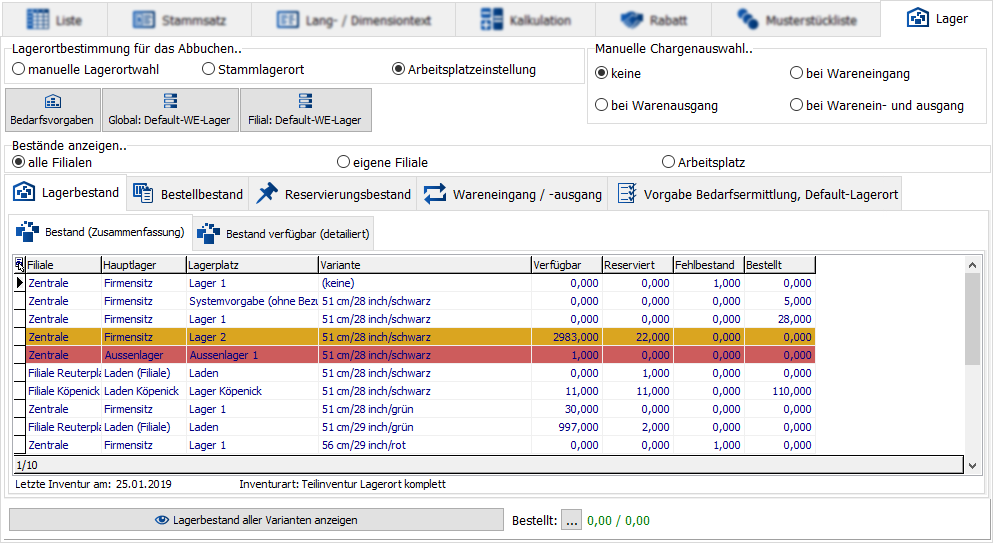
Lagertypen in Bezug zur Bedarfsermittlung
allgemeine Handhabung
Um ein ❯Lager aus Sicht des Systems einem bestimmten Lagertypen zuzuorden, ist es wichtig an welcher Stelle die Bestandsangaben hinterlegt werden.
- normales Lager
- Falls nur im ersten Reiter des Artikelstammes oder bei Variantenartikeln in der entsprechenden Variante Werte eingetragen sind, handelt es sich um ein normales Lager ohne weitere Spezifikationen.
Bedarfsvorgaben-Lager
- Wenn im Reiter Lager über den Button Bedarfsvorgaben Werte für ein Lager hinterlegt werden, gilt dieses Lager als Bedarfsvorgaben-Lager.
Default-WE-Lager
- Um ein Default-WE-Lager als solches einzurichten, muss im Reiter Lager die Lagerortbestimmung für das Abbuchen... auf manuelle Lagerortwahl oder Arbeitsplatzeinstellung stehen, dann können über den Button Default-WE-Lager für ausgewählte Filialen Default-WE-Lager definiert werden.
- Stammlager
- Wird die Lagerortbestimmung auf Stammlagerort gestellt, kann man über den Button Stammlager ein primäres Stammlager definieren und Werte dafür hinterlegen.
- Über den Button Stammlager (Filialen) können zudem weitere Stammlager in anderen Filialen festgelegt werden.
- Ein Lager kann nur Bedarfsvorgaben-Lager, Stammlager oder Default-WE-Lager sein. Diese Typen schließen sich gegenseitig aus.
- Es kann pro Filiale nur ein Default-WE-Lager, bzw nur ein Stammlager geben.
normales Lager
Wenn keine weiteren Einstellungen hinsichtlich der ❯Bedarfsermittlung gemacht werden, erscheinen die Artikel eines normalen Lagers nur wenn folgende Bedingungen erfüllt sind:
- Mindestbedarf ist nicht 0
- Mindestbedarf unterschritten
- Lager hat Bestand
- wird nicht durch Filterung ausgeschlossen.
Bedarfsvorgaben-Lager
Ein Bedarfsvorgaben-Lager dient nur der Auflistung von Lagern in der ❯Bedarfsermittlung. Es wird angezeigt wenn folgende Bedingungen erfüllt sind:
- Mindestbedarf ist nicht 0
- Mindestbedarf unterschritten
- wird nicht durch Filterung ausgeschlossen.
- Handhabung
- Sobald durch Default- oder Stammlager Warenein- und -ausgänge gesteuert werden, werden auch nur diese Lager in der ❯Bedarfsermittlung aufgelistet. Wenn man in solch einem Fall dennoch wünscht den Bedarf für ein anderes Lager steuern zu können, kann man es als Bedarfsvorgaben-Lager definieren und entsprechende Werte hinterlegen, damit es in der Bedarfsermittlung mit aufgelistet wird.
Stammlager
Ein Stammlager steuert Warenbewegungen und wird nur unter den folgenden Bedingungen in der ❯Bedarfsermittlung angezeigt:
- Mindestbedarf ist nicht 0
- Mindestbedarf unterschritten
- wird nicht durch Filterung ausgeschlossen.
- Mithilfe eines Stammlagers lassen sich sämtliche automatischen Lagerbewegungen für einen Artikel auf ein Lager pro Filiale beschränken. Es muss immer ein Haupt-Stammlager ausgewählt werden, welches der Zentrale (Filiale 1) angehört. Anschließend kann für jede weitere Filiale bei Bedarf genau ein weiteres Stammlager zugeordnet werden.
Default-WE-Lager
Ein Default-WE-Lager steuert Warenbewegungen und wird nur unter den folgenden Bedingungen in der ❯Bedarfsermittlung angezeigt:
- Mindestbedarf ist nicht 0
- Mindestbedarf unterschritten
- wird nicht durch Filterung ausgeschlossen.
Lagerortbestimmung für das Abbuchen
Diese Eintragungen bestimmen, wie die Artikel im Lager verbucht werden:
- Beim Verbuchen von Artikeln werden Sie sowohl beim Zugang von Artikeln in das Lager (also beim Wareneingang) als auch beim Abgang von Artikeln aus dem Lager (also beim Warenausgang) abgefragt, in welches bzw. aus welchem Lager die Artikel gebucht werden sollen.
- Die Artikel werden in das bzw. aus dem Lager gebucht, das Sie mit Hilfe der Schaltfläche Stammlagerort einstellen.
- Wird diese Option gewählt, erscheinen im Bearbeiten-Modus die folgenden drei Buttons:
Stammlager
- Mit Hilfe dieser Schaltfläche kann (aber muss nicht) das Stammlager für den jeweiligen Artikel festgelegt werden. Dieser Eintrag ignoriert damit die Einstellung, die unter ❯Globale Systemvorgaben - Lagerbewegung/Faktura festgelegt wurde.
Stammlager (Filialen)
- Hiermit können verschiedene Stammlagerorte für einzelne Filialen festgelegt werden. Diese lassen sich im Falle eines Variantenartikels pro Variante festlegen.
löschen
- Löscht die Zuweisung dieses Stammlagerortes.
- Beim Abgang von Artikeln werden diese aus dem Lager gebucht, das in der ❯Arbeitsplatzeinstellung eingestellt wurde.
- Der Zugang von Artikeln wird in das Lager verbucht, das in den ❯Globalen Systemvorgaben - Lagerbewegung/Faktura eingestellt wurde.
Manuelle Chargenauswahl
Bei diesen Artikeln haben Sie die Möglichkeit, aus verschiedenen Chargen zu verkaufen oder eigene Chargennummern zu vergeben.
Folgende Optionen stehen Ihnen zur Verfügung:
- Sie haben keinen Einfluss auf die Chargennummern, das System übernimmt diese selbständig.
- Sie haben die Möglichkeit, wenn Sie Ware ausliefern, eine Chargennummer zu wählen.
- Sie haben die Möglichkeit, wenn Sie Ware geliefert bekommen, eine Chargennummer zu vergeben.
- Sie haben die Möglichkeit, wenn Sie Ware geliefert bekommen, eine Chargennummer zu vergeben und wenn Sie Ware ausliefern, eine Chargennummer zu wählen.
Bestände anzeigen
- Es werden in der Tabelle die Bestände aus allen Filialen angezeigt.
- Es werden in der Tabelle die Bestände aus der Filiale angezeigt, in der der Mitarbeiter angemeldet ist (❯Arbeitsplatzkonfiguration).
- Wurde dem Artikel ein Stammlagerort innerhalb der Filiale des angemeldeten Mitarbeiters zugewiesen, dann werden in der Summenzeile unterhalb der Listen in den Subreitern nur die Bestände dieses Stammlagerortes berücksichtigt. Die Listen selbst zeigen jedoch auch die Bestände der übrigen Lagerorte der Filiale an.
- Es werden in der Tabelle die Bestände aus dem eigenen Lager angezeigt.
Subreiter im Modul
- Lagerbestand
- Der aktuelle Lagerbestand entsprechend der Konfiguration eines ausgewählten Lagerortes oder mehrerer Lagerorte wird angezeigt.
- Bestellbestand
- Der aktuelle Bestellbestand des ausgewählten Lagerortes wird angezeigt.
- Reservierungsbestand
- aktuelle Reservierungen des Artikels werden angezeigt.
Wenn für den Artikel im ❯Reiter Lieferanten die Option Lieferzeit bei Reservierungen berücksichtigen aktiviert ist, wird die dem Artikel zugeordnete Lieferzeit abgezogen vom Datum der Reservierung selbst.
Das kann dazu führen, dass vergangene Zeitpunkte als Reservierungsdatum dargestellt werden. In einigen Fällen wird dem Artikel eine Lieferzeit von 999 Tagen zugeordnet. Dann wird hier ein entsprechend weit zurückliegendes Reservierungsdatum dargestellt.- Wareneingang/-ausgang
- Diese Tabelle dokumentiert die Warenbewegungen als Lagerzu- und Abgänge.
